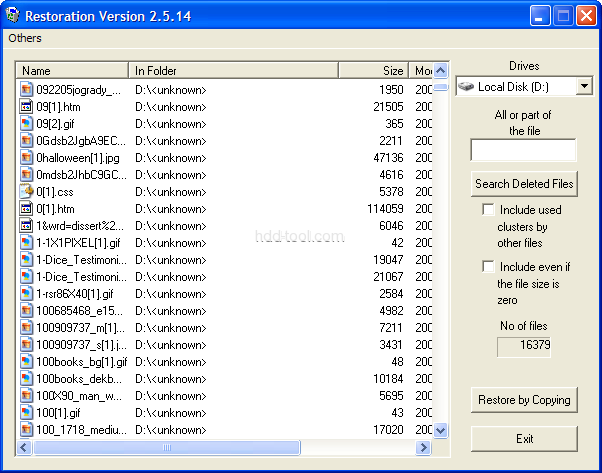Jos sinulla ei ollut tietojen varmuuskopiointia ja menetit joitain tiedostoja! Niin kauan kuin laitteistosi ei ole fyysisesti vaurioitunut, on silti mahdollista, että pystyt palauttamaan tiedostosi ilmainen tai erittäin edullinen tietojen palauttamisohjelma. Ilmaista tietojen palautusohjelmistoa on vähän vaikea saada, mutta olen löytänyt ja listannut viisi parasta ilmaista tietojen palautusohjelmistoa täällä.
Joitakin hyödyllisiä vinkkejä ilmaisohjelmien tietojen palauttamisohjelmien käyttämiseen
1. Jos asema antaa outoja ääniä tai ilmoittaa CRC-lukemisesta IO-virheen, ÄLÄ JATKA. Tämä tarkoittaa laitevikaa, joten tietojasi ei voi palauttaa käyttämällä ”palauta” -tyyppistä tietojen palautusohjelmistoa.
2. Heti kun huomaat, että tietosi on poistettu, lopeta tietokoneen käyttö! Mitä vähemmän toimintaa, sitä parempi välttää vaarallinen levynvaihto.
3. Etsi ja lataa tietojen palautusohjelmisto toiselle tietokoneelle.
4. Tallenna palautustyökalu flash-asemaan ja aja se suoraan sieltä.
5. Tallenna poimitut tiedot takaisin flash-asemaan turvallisuuden lisäämiseksi.
Lopuksi, älä kirjoita uusia tiedostoja osioon tai kiintolevyyn, josta haluat palauttaa tiedot. Muutoin alkuperäiset tiedostot vioittuvat, etkä voi palauttaa niitä uudelleen.
5 parasta ilmaista tietojen palauttamisohjelmaa
1. Recuva
Recuvan ominaisuudet:
Poista tietokoneesi tiedostojen peruuttaminen
Palautus vaurioituneilta tai alustetuilta levyiltä
Palauta poistetut sähköpostit
Palauta poistettu iPod-musiikki
Palauta tallentamattomat Word-asiakirjat
Ohjattu pikakäynnistys
Deep Scan
Poista turvallisesti tiedostot, jotka haluat poistaa lopullisesti
Kannettava versio
Koko Windows OS-tuki ja monia kieliä
Recuvan kuvakaappaus:
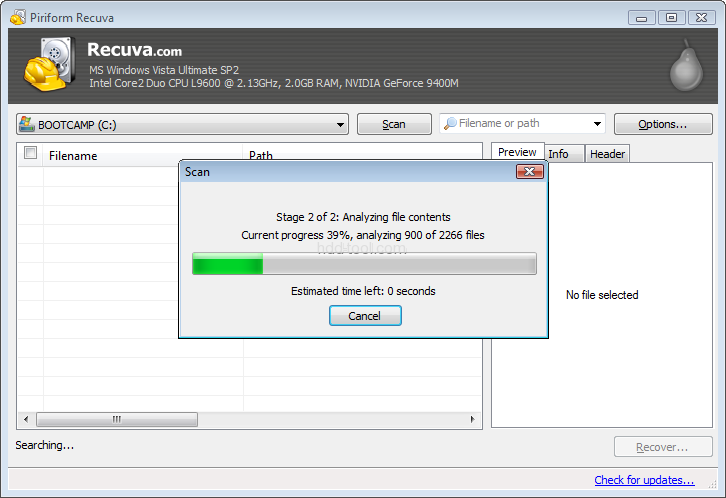
2. EASEUS poistettu tiedostojen palautus
EASEUS-tiedoston palautusominaisuudet
Easeus on helppokäyttöinen tietojen palautusohjelma, joka tukee kaikkia FAT 12/16/32- ja NTFS-tiedostojärjestelmiä kaikilla Windows jopa Vistaan asti. Se voi noutaa poistettuja tiedostoja mistä tahansa asennetusta asemasta, joka on käyttöjärjestelmän nähtävissä, ja mikä tärkeintä, se toimii hyvin toisesta tai siirrettävästä asemasta (sinun ei pitäisi koskaan asentaa mitään asemaan, josta yrität palauttaa).
Yksi erityisen hieno kosketus Easeuksen kanssa on palautuksen esikatselu, jonka avulla voit skannata visuaalisesti kaikki poistetut tiedostot ja valita, mitkä haluat palauttaa. Sileä käyttöliittymä tekee tästä prosessista kivutonta. Koska se toimii minkä tahansa asennettavan aseman kanssa, voit palauttaa kadonneet matkapuhelinkuvat, iPod-tiedostot tai digitaalikameran kuvat.
EASEUS-tiedoston palautuskuvakaappaus
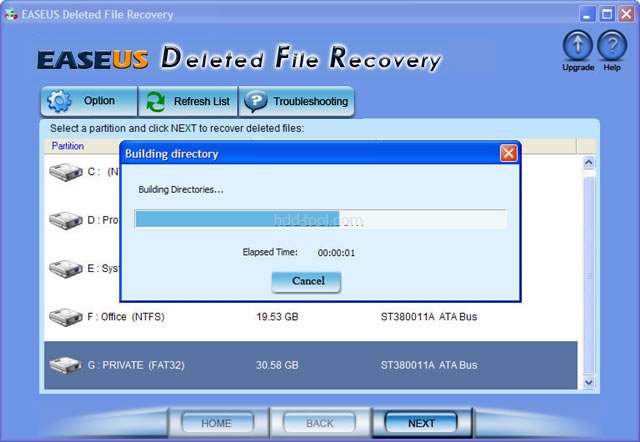
3. Pandora Recovery
Pandora Recovery -ominaisuudet:
Pandora Recovery -sovelluksen avulla voit löytää ja palauttaa palautettavia tiedostoja NTFS- ja FAT-muotoisissa levykkeissä. Pandora Recovery tarkistaa kiintolevyn ja rakentaa hakemiston olemassa olevista ja poistetuista tiedostoista ja hakemistoista (kansioista) mihin tahansa tietokoneesi loogiseen asemaan tuetussa tiedostomuodossa. Kun skannaus on valmis, sinulla on täydet mahdollisuudet hallita, mitkä tiedostot palautetaan ja mihin kohteeseen ne palautetaan. Voit selata olemassa olevien ja poistettujen tiedostojen hierarkiaa tai etsiä poistettua tiedostoa HAKU-toiminnolla, jos muistat ainakin yhden seuraavista:
- koko tai osittainen tiedostonimi
- Tiedoston koko,
- tiedoston luomispäivä tai
- tiedosto viimeksi käytetty päivämäärä
Pandora Recovery -kuvakaappaus:
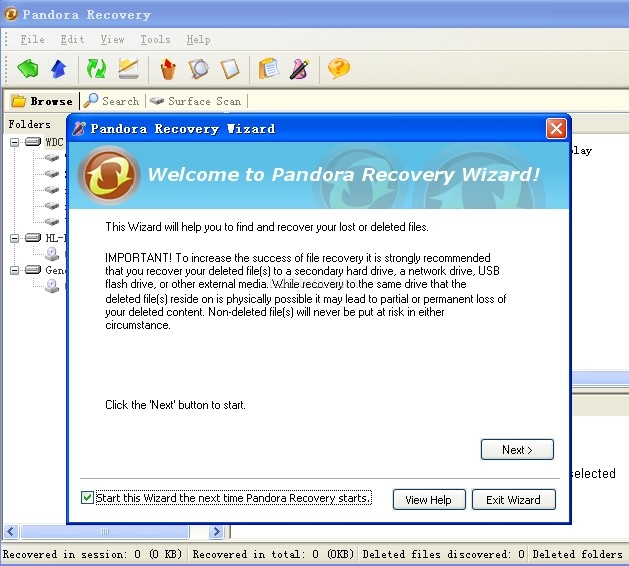
4. PC-Inspector-tiedostojen palautus
PC-Inspector File Recovery -ominaisuudet:
PC Inspector File Recovery on tietojen palautusohjelma, joka tukee FAT 12/16/32- ja NTFS-tiedostojärjestelmiä. Se palauttaa tiedostot, joilla on alkuperäinen aika- ja päivämääräleima, ja voi vaihtoehtoisesti palauttaa ne verkkoasemalle ja palauttaa useita tiedostoja, vaikka otsikkomerkintää ei enää ole käytettävissä. FAT-järjestelmissä ohjelmat löytävät osiot automaattisesti, vaikka käynnistyssektori tai FAT olisi poistettu tai vahingoittunut. PC Inspector File Recovery tarjoaa helppokäyttöisen käyttöliittymän, joka skannaa aseman ja asettaa palautettavat tiedostot automaattisesti saataville Explorer-tyylin navigointipuun ”Poistettu” -kansiosta.
PC Inspector File Recovery -ohjelman käyttäminen edellyttää työtä Windows Järjestelmä. Älä koskaan asenna nykyistä versiota asemaan, josta aiot palauttaa tiedot! Ohjelma on asennettava ja suoritettava toisella, riippumattomalla asemalla.
PC-Inspector File Recovery -kuvakaappaus
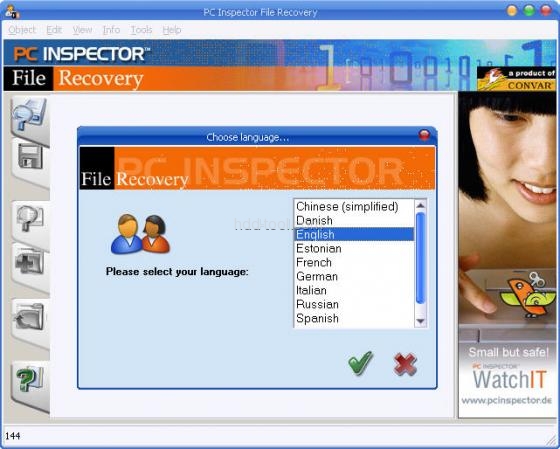
5. Palauttaminen
Restauroinnin ominaisuudet:
Palauttaminen on helppokäyttöinen ja suoraviivainen työkalu tiedostojen poistamiseen, jotka poistettiin roskakorista tai poistettiin suoraan sisältä Windows. Aloittaessasi voit tarkistaa kaikki palautetut tiedostot ja myös rajoittaa tuloksia kirjoittamalla hakutermin tai laajennuksen.
Palauttaminen tarjoaa myös mahdollisuuden pyyhkiä löydetyt tiedostot pelkän palautuksen ulkopuolelle. Sellaisena se ei ole vain tietojen palauttamisen työkalu, vaan myös tietoturvan puhdistussovellus. Voit käyttää sitä tiedostojen poistamiseen kokonaan, jotta palauttaminen ei ole mahdollista.
Ohjelma on hyvin pieni ja täysin itsenäinen, se ei vaadi asennusta ja voi myös toimia levykkeeltä. Restaurointi toimii FAT: n ja NTFS: n sekä digitaalikamerakorttien kanssa.
Restauroinnin kuvakaappaus: